
Несмотря на то, что уже около трети пользователей операционной системы от Microsoft использует Windows 11, существенная часть людей только пробует впервые обновиться. А некоторые из этих новичков полностью разочаровываются в новой версии ОС или имеют к ней меньший интерес, чем к предыдущей. Кто-то называет причиной то, что новые «Окна» не поддерживают любимое программное обеспечение или плохо работают со старым железом. Есть те, у кого от обновленной системы или последующих ошибок центра обновлений Windows теряется работоспособность, а также слишком сильно тормозит ПК или ноутбук. А некоторые вообще — хотят отказаться от Windows 11 потому что не понравился ее интерфейс.
Эту статью мы хотим посвятить разъяснению того, как откатить Windows 11 к Windows 10. Здесь вас ждет понятная пошаговая инструкция, благодаря которой вы уже через полчаса снова будете использовать ту ОС, к которой привыкли.
Что сделать в самом начале: предварительные шаги
В первую очередь, убедитесь, что на вашем системном диске (обычно это диск С) есть папка с названием Windows.old. Именно она позволяет в течение 10 дней с момента миграции на 11-ку вернуться назад. По истечении этого срока папка будет удалена системой, а задача будет усложнена в разы.
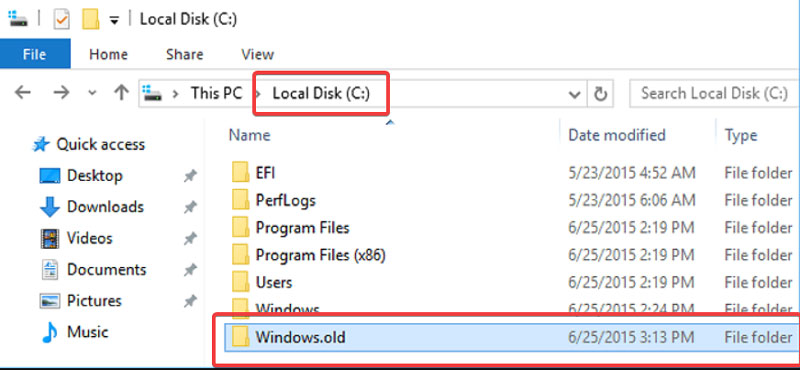
Не лишним будет также сохранить основные личные данные и файлы, которые находятся на носителях вместе с системой. В случае сбоя и неудачной попытки вернуться на десятку вы не потеряете ничего важного.
Проверка возможности откатиться в Windows 10
Вы точно сможете вернуться к прошлой версии Windows, если:
- На вашем системном диске все еще есть папка Windows.old, которая была автоматически создана при переходе на новую версию операционной системы.
- После установки Windows 11 прошло не более 10 дней.
- Переход на новую версию операционной системы произошел официальными методами без задействования сторонних программ.
- Ваш компьютер или ноутбук имеет стабильное интернет-соединение.
Если прошло более 10 дней, вернуться на прошлую операционную систему можно с помощью загрузочной флешки с образом Windows 10. Далее просто осуществляете загрузку именно с нее и инициируете восстановление.
Также есть возможность увеличения срока на тестирование с 10 до 60 суток или на любое количество дней между этими двумя значениями. Для этого запустите Windows PowerShell (можно найти по названию через поиск в меню «Пуск») и используйте команду со скриншота, заменив XX в конце нужным количеством дней.
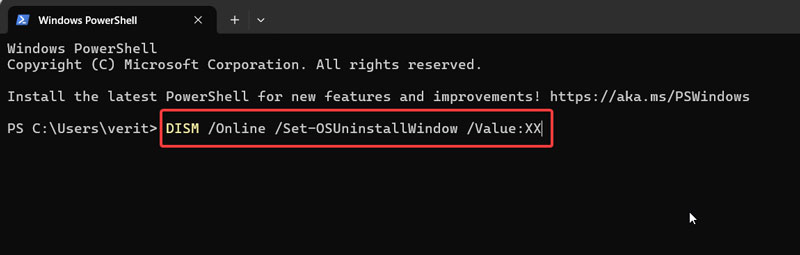
Сохранение личных данных
Файлы системы особой ценности не имеют, но, перед попыткой откатиться к десятке, мы настоятельно рекомендуем вручную или с помощью стороннего программного обеспечения, сохранить/зарезервировать: документы, фотографии, таблицы, видео иную личную информацию. Через встроенные инструменты ОС удобнее всего сделать это так:
- Перейти в «Панель управления» и выбрать раздел, отвечающий за резервное копирование.
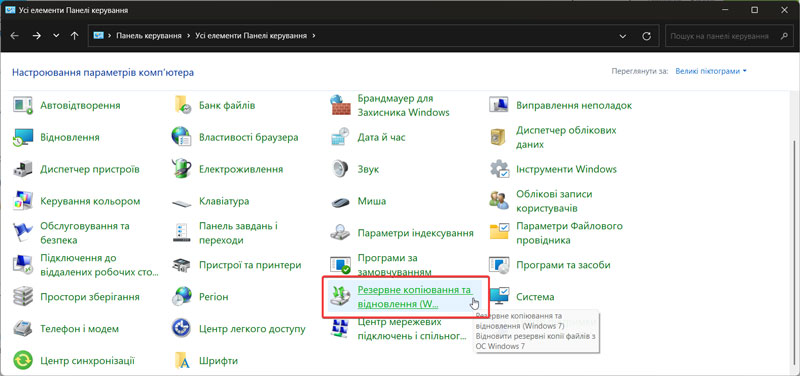
- Нажать на кнопку, отвечающую за старт создания образа системы.
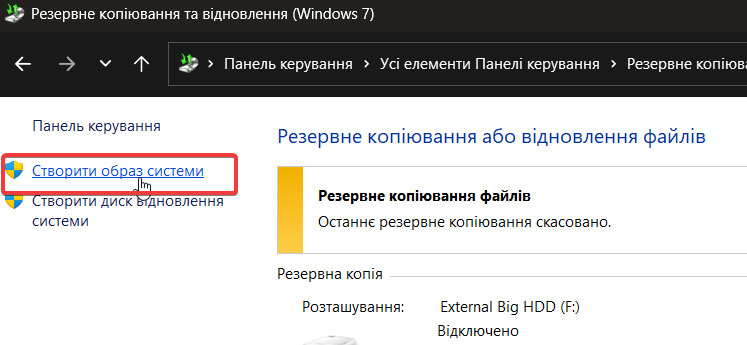
- Выбрать папку для будущего архива.
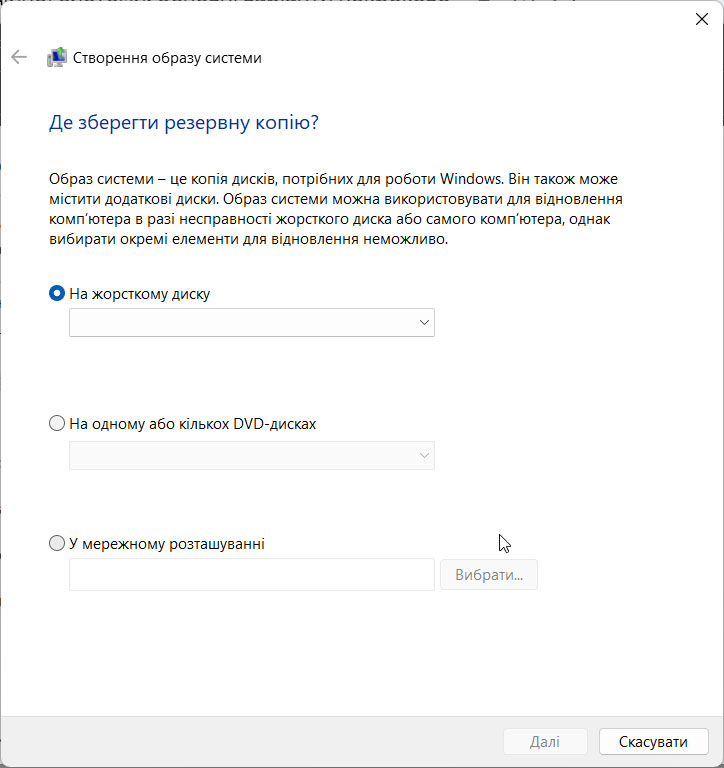
- Определить диски, с которых будут сделаны копии.
- Запустить процесс архивирования.
- Также не лишним будет согласиться на запись реанимационного загрузочного диска и подготовить флешку или внешний SSD/HDD.
Этот способ позволит сохранить большие массивы данных и программ, что нивелирует почти весь негатив от потенциально неудачного отката Windows.
Возврат из Windows 11 в Windows 10: алгоритм действий
Если вы захотите откатиться с 11 до 10, то операция займет даже меньше времени, чем предыдущее обновление. Инструкция выглядит так:
- Заходим в меню настроек, выбираем раздел «Система» и в нем подраздел «Восстановление».
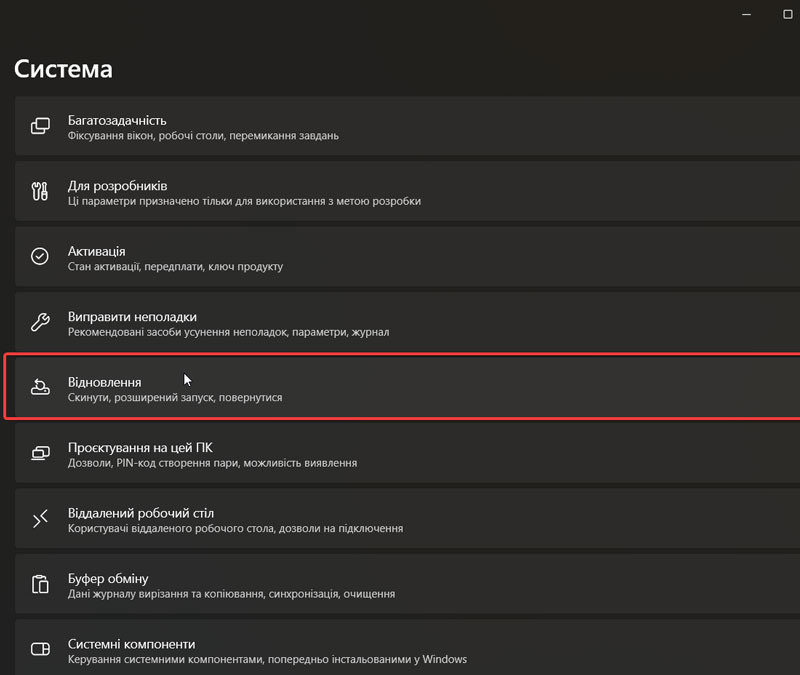
- В новом меню выбираем пункт "Вернуться".
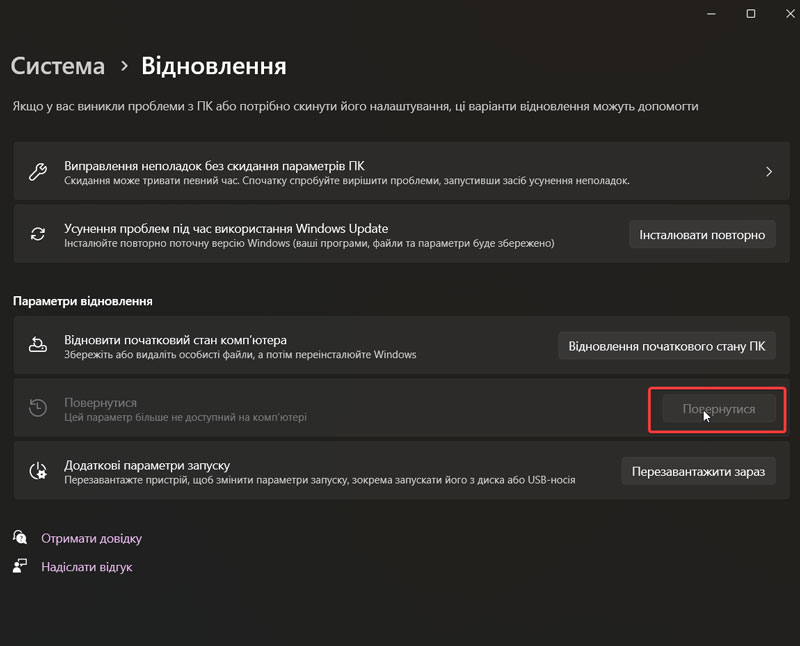
- Указываем причину этого решения, когда об этом спросит система.
- Отказываемся от предложения проверить и установить последние обновления.
- Ознакамливаемся с информацией о том, что после отката может потребоваться переустановка некоторых программ, а также с данными о важности предварительного резервирования личных данных (процедуру мы описали выше).
- Ознакамливаемся с сообщением о том, что важно помнить и не забыть пароль, если раньше использовали его для входа в Windows 10.
- Подтверждаем свой выбор через клик по «Вернуться к Windows 10».
Далее следует процедура отката, по завершению которой вы попадете на рабочий стол десятки, который будет выглядеть точно так же, как до попытки перехода на Windows 11. Все лицензионные продукты и возможности также будут на месте.
Напоследок – вернуться на десятку можно даже после 60 дней. У вас всегда будет возможность переустановить систему с нуля, хотя для этого личные файлы придется переносить вручную.
Ну, а если у вас возникли сложности с откатом системы или вы не уверены в своих знаниях для этого, вы всегда можете воспользоваться нашей услугой абонентского обслуживания компьютеров в Киеве. Наши специалисты восстановят систему, очистят ПК от лишнего для быстродействия, а также подключат и настроят перефирийные устройства при необходимости.

